Както и в слово 2018 напиша няколко реда текст на различно съдържание, вливащи около контура на кръга
Да предположим, че документът, с които ние работим, предполага съществуването на кръгъл обект (изображение) и текст, състоящ се от няколко линии на различно съдържание. Освен това е необходимо да се обвиват текст върху контура на обекта. Качваме се свежда до задачата. Ние влагаме в изображението на документ с желаната форма на кръг:
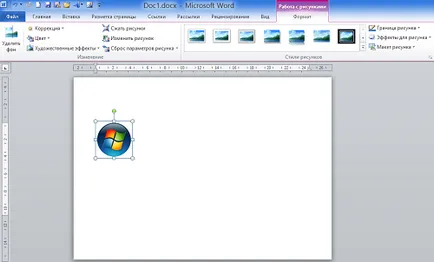
В примерите от предишни срещи, използван празен лист. Нека сега списъка с документи ще бъдат валидни лист на този документ - тук текста и таблица:
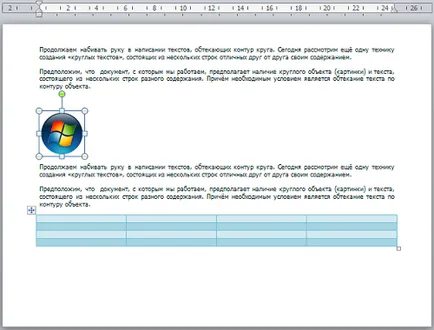
Ние ще направим така, за да не се съмнявам, че ще правилния път.
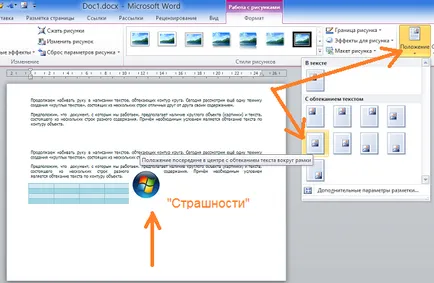
След това, което сме направили (хумор), отново от горното меню изберете опцията "Регламент". В падащия списък изберете опцията за оформление "Разширени настройки за маркиране":
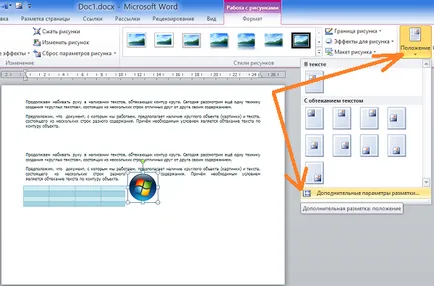
И през прозореца се отваря "маркиране" пред нас. В този прозорец, разкривайки вътрешния раздела "Правилник", поставете отметка в празното поле и натиснете до бутона "OK":
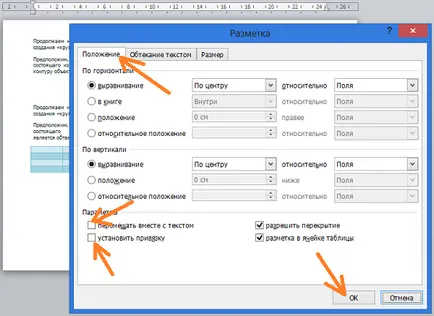
Подобни действия, до известна степен, ние сме записани какви са условията на логото, са направили, а сега отиват към следващата стъпка.
Разширете раздела "Добавяне" и на функционалните "фигури", изберете инструмент "Нарисувай надписа". курсора на мишката се променя кръстче от две тирета, и насочваме модифицирана курсора на мишката върху който и да е от ъгъла избор дръжки лого. Ние можем да се процедира по различен начин. Това е само предложение. Начертайте кутия за етикета, така че да се искат.
Застанал на курсора кръстосано косата на дръжка ъгъл, натиснете и задръжте клавиша Shift и почти едновременно с натискане на Shift ключ, кликнете и задръжте левия бутон на мишката, за да започнете да чертаете поле надпис. Курсорът ще се движат по диагонал. размер поле прави по своя преценка, разбиране и да осъзнава, че това е първото поле е основата за "текста кръг" на бъдещия най-голям диаметър.
Започнах да се направи областта чрез преместване на курсора в горния ляв ъгъл лого селекция маркер Windows, а след това започва да се премести надолу по диагонал към долния десен дръжката и след това:
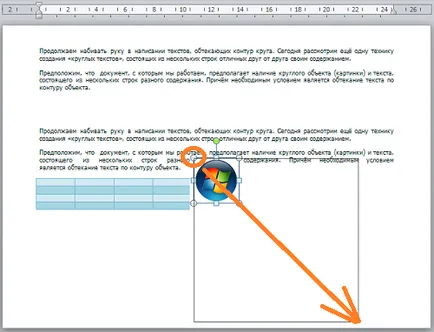
Тук полето и сте готови. Размерът му, ние винаги може да се увеличи или намали. След като пусна левия бутон на мишката, след което клавиша Shift, след което на полето може да се счита за равенство:
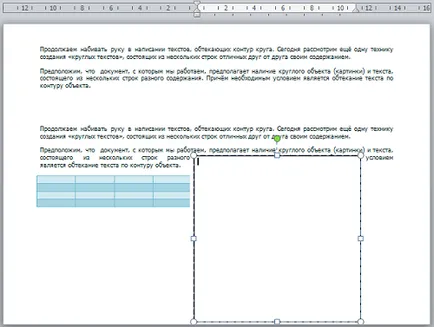
Нека в този момент и във връзка с боядисани областта са без фиксиране на позицията, т.е., няма да сложи отметка в квадратите, в които сме в самото начало, и веднага преминете към същата регулировка, които произвежда в логото. За тази цел се движи курсора на мишката в десния ъгъл на разделите "Format" и да разкрие възможности за подравняване. Първият вариант е "по средата":

Боядисани етикет поле променила позицията си:
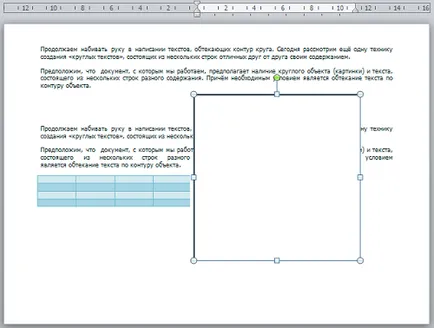
Сега надпис поле се премества в центъра. Re-подравняване ще разкрие списък с опции, но този път изберете опцията за привеждане в съответствие на центъра:
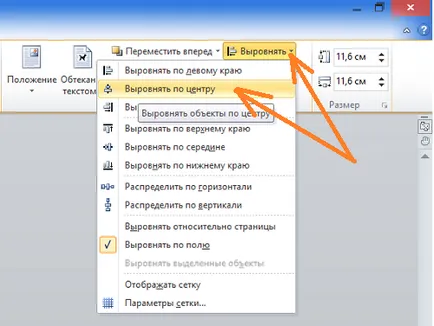
Етикет Невярно послушен подчини, която се провежда в центъра работна площ на листа:
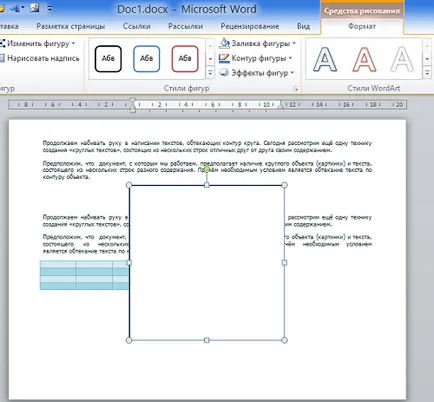
Нека за удобство на по-нататъшната работа с "кръгли текстове" се обръщат към опция "Напълнете фигури" и изберете опцията "Blend" и след това "Други градиенти":
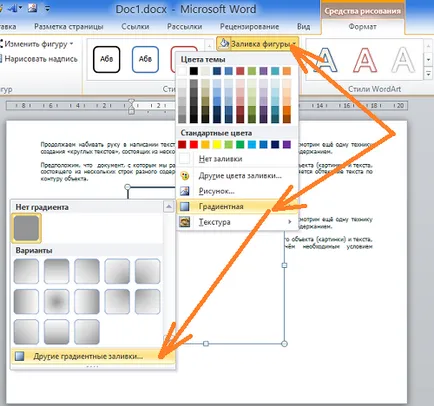
В резултат на тези избори ние достигне прозореца с настройки, в което до леко повишаване на прозрачността на етикетите на полетата. Инсталирах 5%:
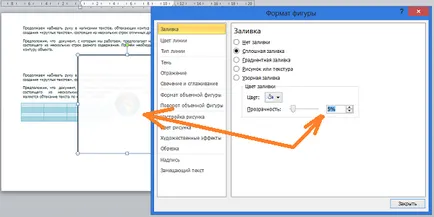
Logo-топка имам малко видими:
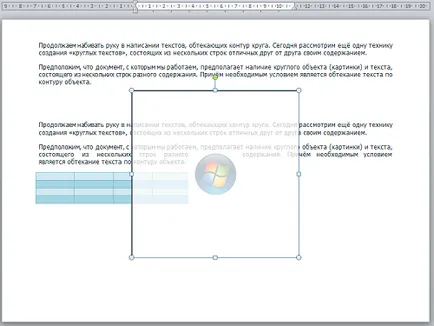
Какво да не сме напълно прозрачно поле етикет е по-лесно да въвеждате текст в областта и на външния вид, че текстът ще се случи в бъдеще, без да се налагат значителни кръг текста на текст плоча.
Въведете желания текст:
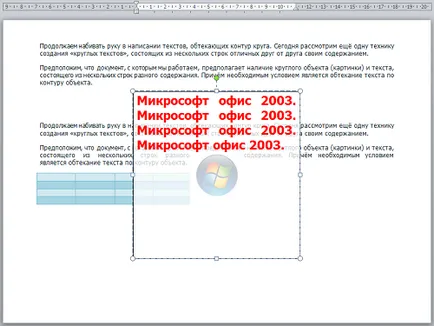
Следващата стъпка е да се кандидатства за въведения текст шаблон "Кръг":
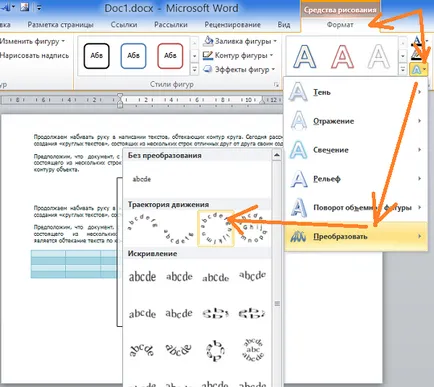
И това е, което се случи:
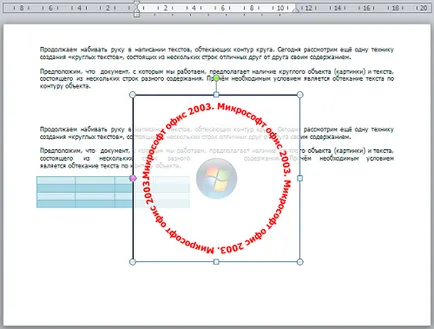
Можете да опитате да направите поле етикет наведнъж напълно незаето. Ако текстът е смес от тежест не е, след това продължете с полето за напълно прозрачен етикет, но пътят му към временно оставя за удобство:
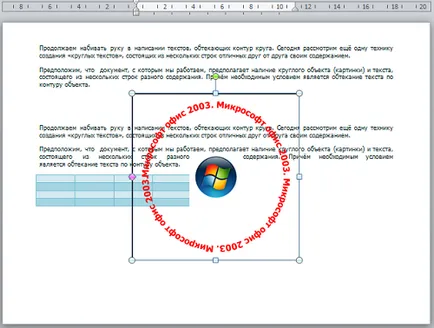
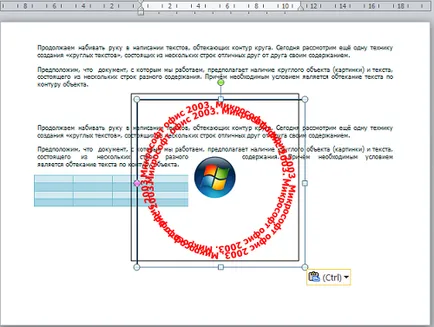
Тъй като ние направихме копие на плана за замяна на копирания текст в нов (различни), става ясно, че пълната прозрачност на полетата, за да се направи такава смяна неудобно. Следователно, можем да се доверим на програмата и да работи без прозрачност полета надпис и да ги направи прозрачни до края на процеса:
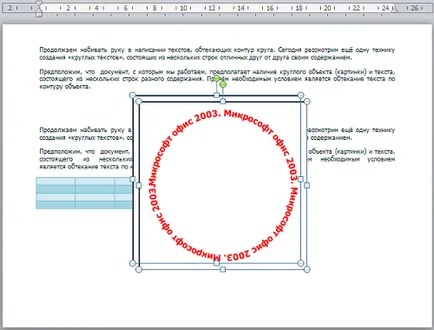
Ние правим заместването на текста (I имитират текста за замяна и промяна версии промяна на цвета на шрифта на Office на Microsoft):
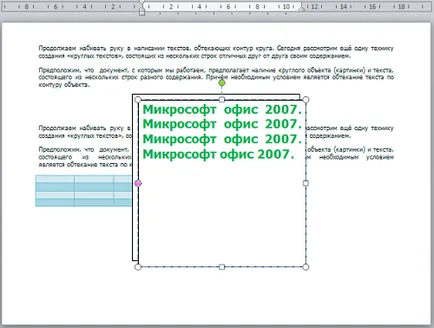
След намаляване на размера на полето. Ако искаме да направи "кръгови реда" по-голям от две, а след това най-добре ще всеки път, когато се намали областта на същата стойност, например 2 (12, 10, 8, 6, 4), за да се направи плавен, чист и красив. Това е, което направихме в последната ни среща. Този път, нека да не се отърве от десети в областта на сума.
Така че, главата на мишката в десния ъгъл на раздела "Формат", а височината и ширината на линиите се променят ценностите и само числа. За да направите това, курсора на мишката се поставя в предната част на стойност цяло число, и направи бърза кликнете два пъти върху левия бутон на мишката - целочислена стойност да се открояват. Ако преминете стрелките удобно, а след това, разбира се, ние ги използваме:
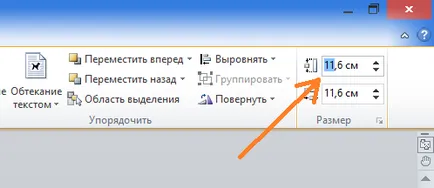
Е, ако сме направили бърз двукратно върху избора, а след това в този случай, веднага пиша нова стойност. Нека да има най-малко две, а след това има нова стойност на цяло число - 9:
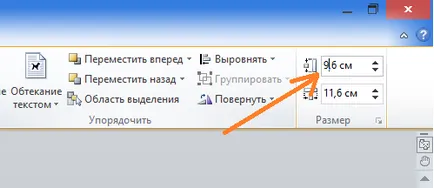
Чрез промяна на височината на боядисани областта, отидете на ширини на линиите и да произвежда същата промяна и натиснете клавиша Enter. И това е, което се случи:
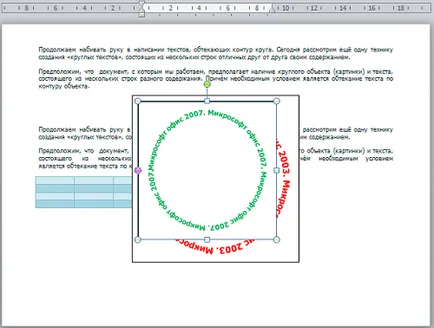
Следващата стъпка ще бъде подреждането. Как да си направим трасето, което вече знаем:
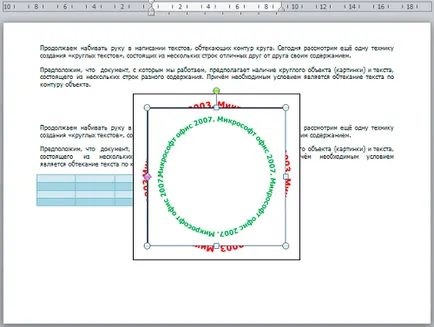
Ако трябва да добавим още няколко линии, а след това повторете предишните стъпки:
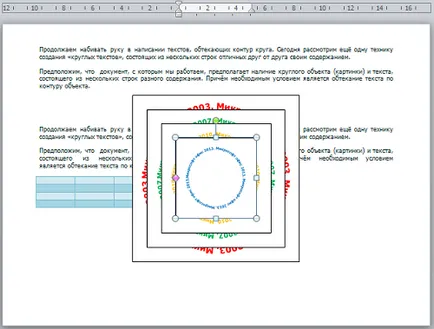
Избери повече от допустимото аз изглежда на фона на текста и таблицата неловко. Но това прави за по-добра видимост. Всъщност, всичко трябва да изглежда доста хармонично.
Сега ние трябва да направим областта ясно за всички "кръгла линия" и лого са били видими, в противен случай обезсмисля цялата тази работа. Нека да го направя.
Натиснете и задръжте Shift, редуващи се насочи бутона на мишката и от двете страни на всяко поле, и да направи ляв клик да се подчертае:
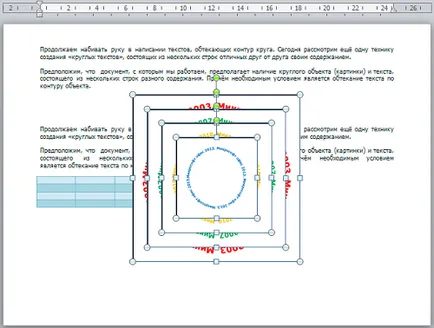
След приключване на избора на боядисани полета, отпуснете бутона на мишката Shift и главата в горното меню, където ние изберете опцията "Напълнете фигури" и си версия на "No Fill":
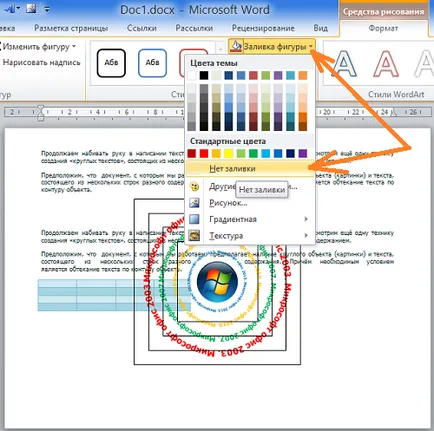
Това, което първоначално е работил с непрозрачни области и не виждам логото, както и всяка нова област е затворен предходната такава, ни казва, че всички сътворени полета и съответно "кръгова линия" са разположени на преден план, по отношение на логото. Ако искаме да, например, преместване или изтриване на логото, ние не можем да направим това, защото това, въпреки прозрачността, в близост поле.
След като стана ясно областта, подчертавайки всяка област не е изчезнала навсякъде, и можем да използваме опцията "Назад", без да се повтарят разпределението на всяко поле:
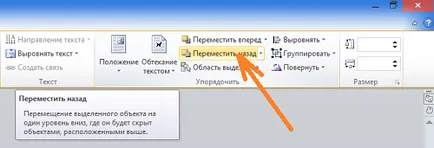
Просто scholknem левия бутон на мишката, преди да преместите курсора до този вариант, а повечето от нашата област - "кръгова линия" ще бъде зад логото. За да видите това, е достатъчно, за да донесе курсора на мишката върху логото. Курсорът се променя на кръст от четири стрели. Това е потвърждение. Ако кликнете и задръжте натиснат клавиша Shift, scholknem логото левия бутон на мишката, тя ще улови подчертават маркери, което също ни казва, че логото е над полетата - "кръгли линии" (на преден план):
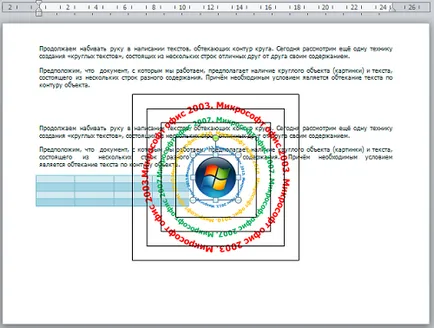
Ние не можем да да не забележи, че логото е с бял фон, която обхваща част от масата и текста. Изглежда, че съм поставен върху лист такива като лого, което има бял фон. В действителност, логото е с прозрачен фон, и вид на файл във формат. Фокусирайки се върху маркера за избор на лого, ние сме в действителност, виждам очертанията на образа, лого, бял фон заема по-голямо пространство, отколкото логото на неговия размер. И това не е в белия фон, и местоположението на топка лого във връзка с други обекти на листа, различни от "кръгли линии" на текст. В нашия случай, тези обекти са на масата и текста.
Сега аз ще постави под наш творение (нашето създаване на) цифра-звездичка и ние ще се види, че логото не наистина бял фон:
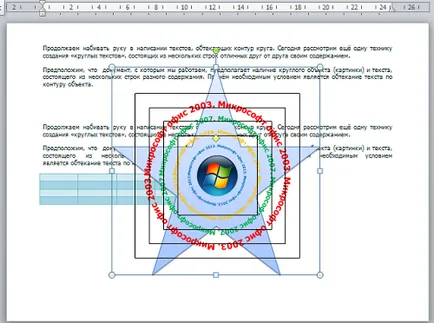
Всички тези разсъждения върху бял фон на логото могат да бъдат с нас, а не на нещо, освен ако не искате да публикувате вашето творение на върха на таблици и текст.
Нека просто се отървете от него. Различаваме логото, ако не е избран, а след това най-горното меню в раздела "формат" работи с чертежи, изберете опцията "Свиване на текста" и да изберат една версия на "Преди текст":
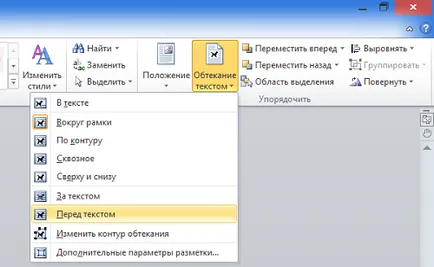
Ето това, което имаме като резултат от този избор:
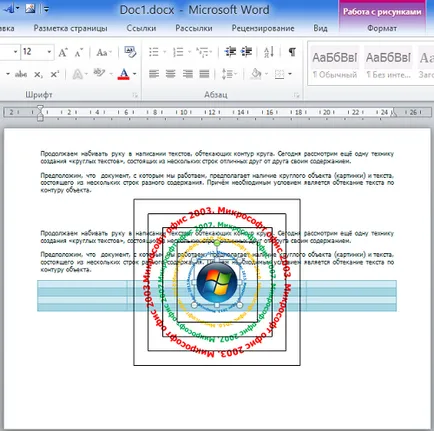
Да се отървем от контура на полето "кръглите линии." За да направите това, натиснете и задръжте клавиша Shift и щракнете с левия бутон на мишката, изберете един по един всички полета и етикетите на първо място логото:
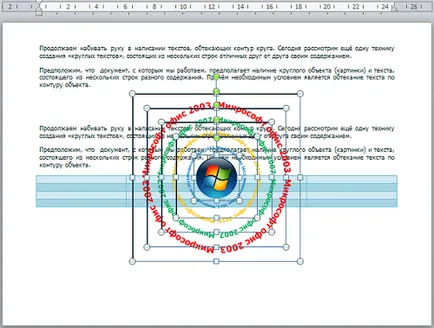
Сега нека се обърнем към опцията "Не контур" в раздела "Формат" инструменти за рисуване:
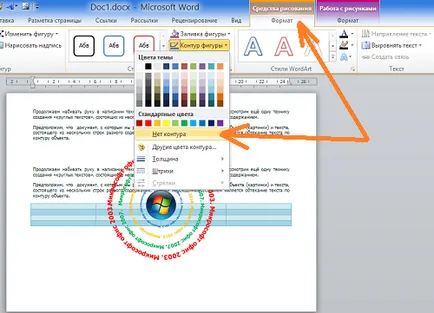
И тук е резултат:
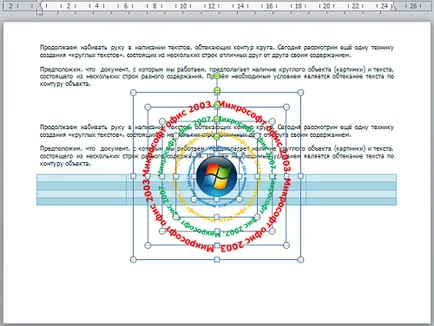
Ако искаме да се разделят "кръгова линия" и логото се превръща в един единствен обект, а след това, ние имаме всички елементи на нашето творение, което трябва да се съчетаят добре, или група. Нека да го направя.
След като контурите са направени невидими всички елементи, все още са останали в капан маркери за подбор. Ако пусна селекция, след това да ги изберете, и след това е било направено, надясно курсора в горното меню, където scholknem "Група" опция за:
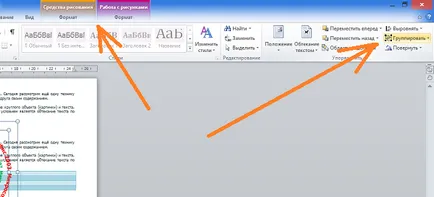
Имайте предвид, че и в раздела "Формат" инструменти за рисуване, и да работите с изображенията могат да бъдат сведени до минимум. Състоянието им не е пречка елементите в групата на. Ако се оказа, че разгърнати раздела "формат" работи с рисунки, а след това опцията групиране е тук:
И накрая, ни творение се е превърнал в едно цяло:
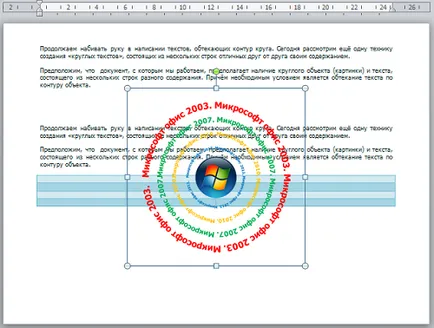
Сега трябва да се вземе предвид факта, че всяко редактиране ще отговори на всички елементи едновременно. Ако използваме ефекта предназначени текст, в този случай, изображения лого избрани ефекти няма да се отразят:
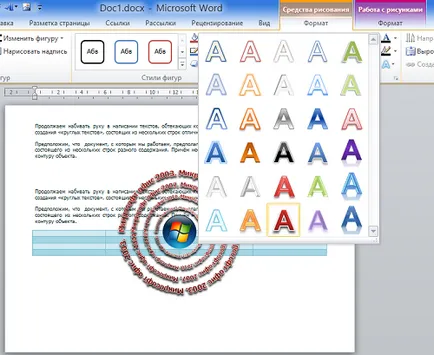
Същото може да се каже и за логото:
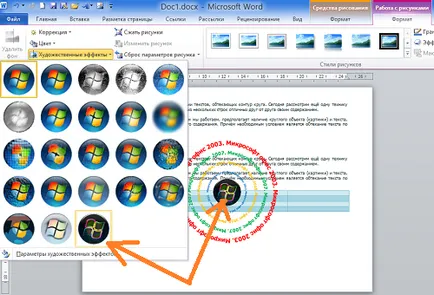
Ето, например, включване на ефекта от нашето творение ще реагира цялата работа:
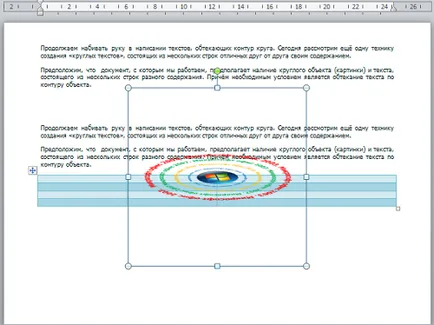
Групирането е полезно за преместване и копиране. Например, някои от копията, както и оригинала, ние можем да разгрупирате и редактирате елементи поотделно:
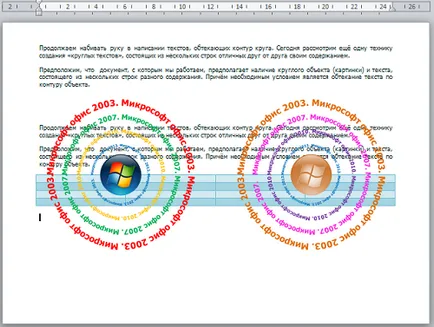
Още веднъж искам да обърна внимание на факта, че намаляването на размера на целия сайт като цяло, "кръгла линия" най-малкия диаметър могат да изчезнат.